Tutorial para crear mapas en Counter Strike (II)
Continuamos con nuestros tutoriales para Counter Strike, y en esta oportunidad seguimos con el editor de mapas Valve Hammer Editor. Lo que haremos hoy, luego de conocer las herramientas en la entrada anterior, es comenzar la creación.
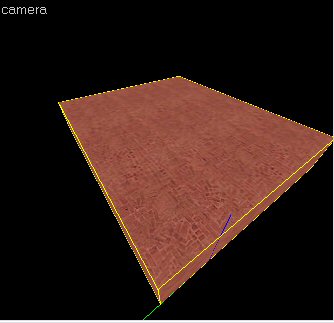
El primer paso, con la herramienta de Pincel (Brush Tool) será crear un rectángulo de tamaño a elección, y así habremos creado nuestra primer pieza de escenario.
Para agregar texturas tenemos que utilizar el menú superior, clic en View – > Polígonos Texturados 3D.
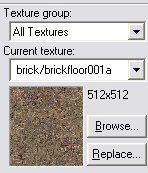
Una vez que escogimos la textura que nos gusta, la tendremos seleccionada en nuestro Pincel, para aplicar solo tenemos que hacer clic en la baldosa elegida y aceptar el comando Aplica Textura.
Como solo tenemos el piso, sería conveniente crear un techo, y para eso utilizaremos la plantilla cuadriculada del costado (a la derecha). Mantenemos apretado SHIFT y subimos el piso creado algunos cuadraditos, así el techo tendrá el mismo tamaño. Y para crear paredes es lo mismo pero alrededor del área de las dos bases que hemos creado.
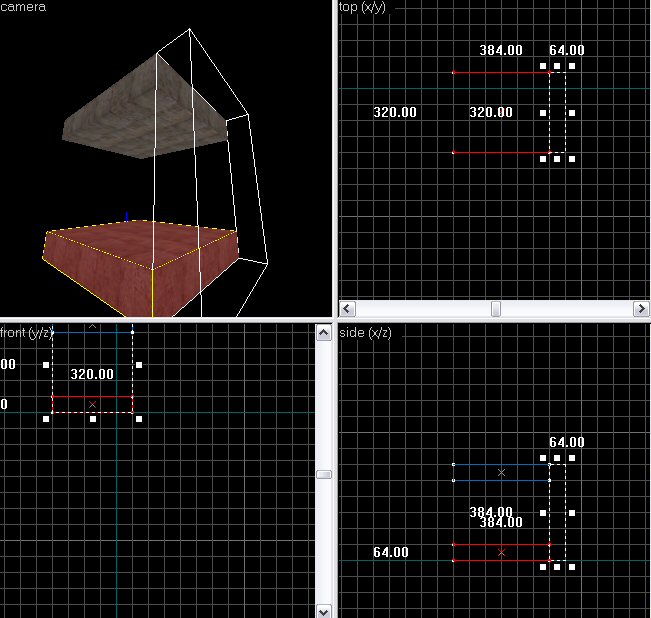
Una vez que nuestro “escenario” este sellado, podremos aplicar las texturas a las paredes, y para que el efecto quede bien, y no recortado, veremos que existe una nueva ventana de configuración. La hacemos aparecer presionando Shift + A y es la de Texture App.
Para que las paredes queden bien, tendremos que ir jugando con los valores de Texture Scale y shift durante un rato, pero como esta tarea de crear mapas en Counter Strike lleva tiempo, será una cuestión de diversión y ensayos.
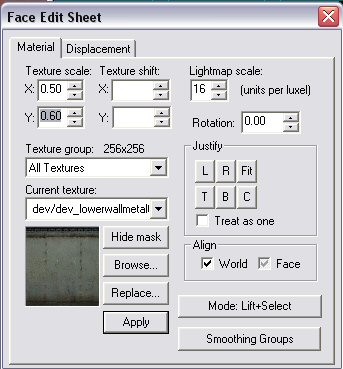
Luego, para poder empezar a jugar en este mapa creado, tenemos que crear un “punto de inicio”. La herramienta Entity Tool (Herramienta entidad) erá la que nos permitía hacer esto, así que la seleccionamos y elegimos (en la plantilla cuadriculada) donde queremos que comience nuestro equipo.
Para escoger si son Counter o Terroristas lo definiremos luego, pero la idea es que desde ese punto comenzará un personaje.
Lo único que queda por hacer, antes de comenzar a utilizar este singular escenario que creamos, es agregar algo de luz, desde el menú de la herramienta Entidad podremos modificar este tipo de iluminación, y luego es cuestión de hacer clic en el menú File, Save y dejar todos los parámetros en normal. Así podremos cargar nuestro sencillo mapa y luego continuar explorando la magia de crear tus propios servidores en Counter Strike.
Vía: Taringa!